Giả sử có mô hình như sau:
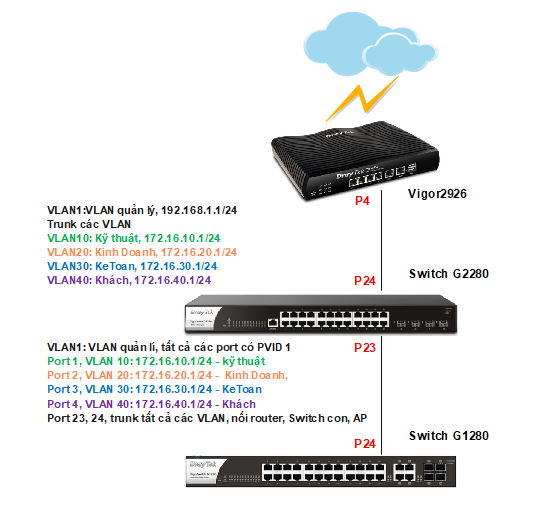
- Tham khảo hướng dẫn chia VLAN Vigor2926: https://www.anphat.vn/cac-mo-hinh-he-thong-mang-thong-dung/ket-hop-vlan-tren-vigor2926-voi-vigorswitch-g2280-va-vigorswitch-g1280 (phần A)
- Tham khảo hướng dẫn kết nối VigorSwitch với DrayTek Cloud tại: https://www.anphat.vn/cau-hinh-swicth-qua-draytek-cloud/ket-noi-vigorswitch-voi-draytek-cloud
Bài viết sau đây sẽ hướng dẫn cách tạo và chia VLAN VigorSwitch trên DrayTek Cloud.
1. Đăng nhập web quản lý cloud DrayTek
2. Nhấn mũi tên ngay “Root Network”>> nhấn mũi tên kế Network của bạn >> Chọn Switch cần cấu hình (ví dụ Vigorswitch G2280x)
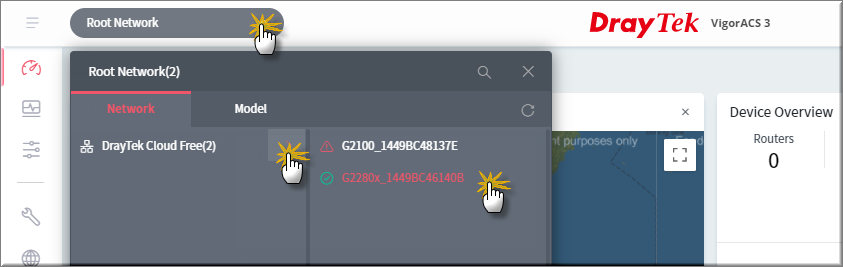
3. Nhấn vào biểu tượng “Configuration” >> chọn Switch VLAN
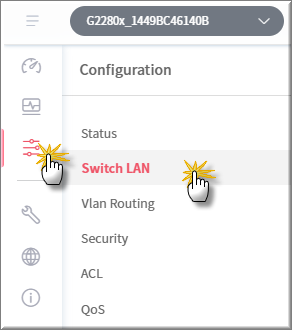
4. Vào VLAN Management>> Create VLAN

- Nhấn “Add” tạo VLAN
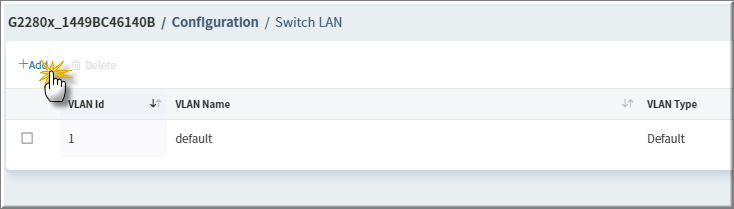
- Điền VLAN ID/ VLAN name >> nhấn “Add”, chờ vài giây để áp dụng
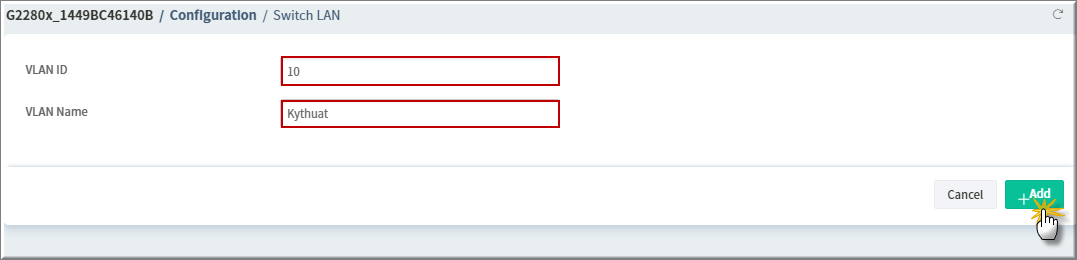
- Thực hiện tương tự cho các VLAN còn lại
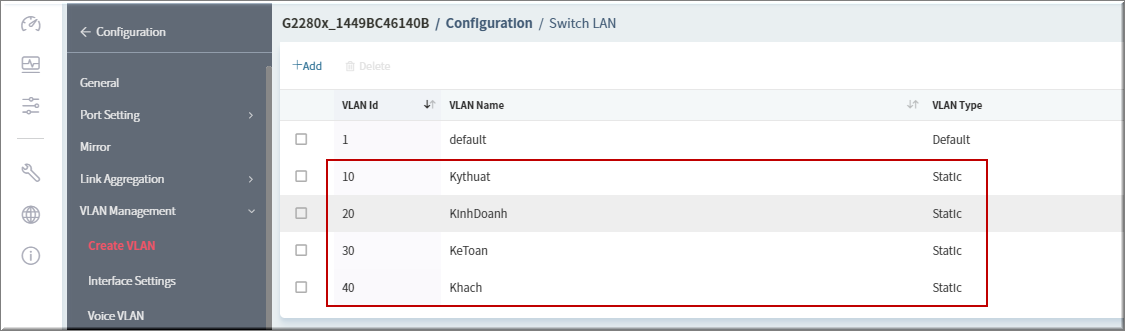
5. Cấu hình port
a. Port Access kết nối thiết bị từng phòng ban
Vào VLAN Management>> Interface Settings, tại Select port Apply, nhấn vào mũi tên để hiện phần cấu hình
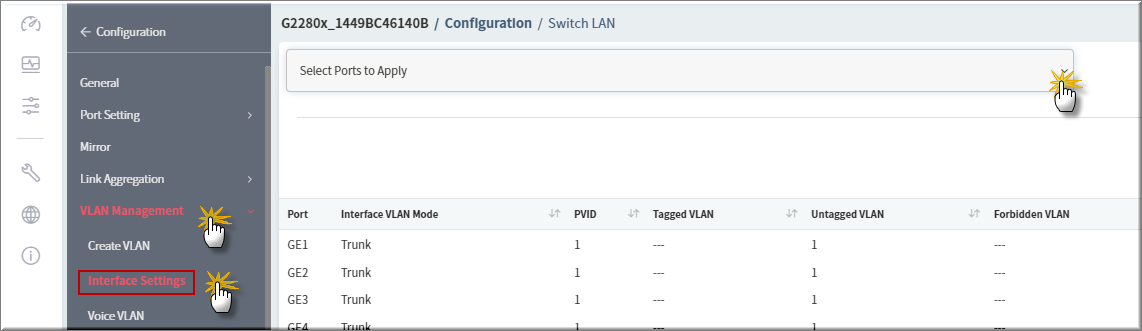
+ Port :Chọn port cần cấu hình (ví dụ GE1). Có thể chọn 1 port hoặc nhiều port cùng lúc
+ Interface VLAN Mode: chọn mode Access
+ PVID: Điền VLAN ID đã tạo muốn áp dụng cho port (ví dụ PVID 10)
+ Nhấn Apply
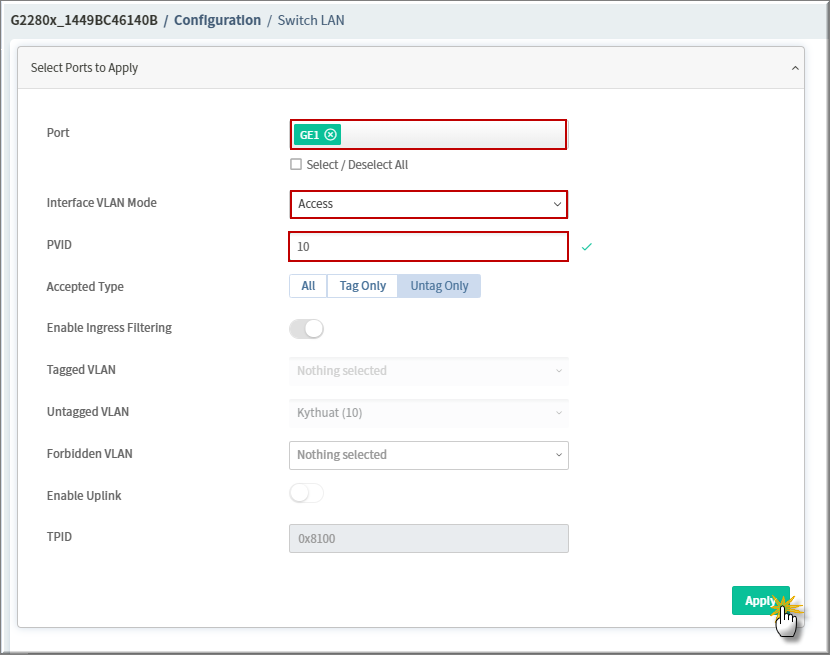
Thực hiện tương tự cho các port khác
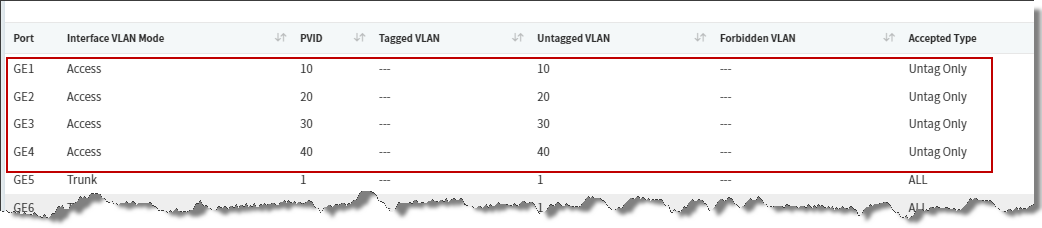 b. Port Trunk kết nối Router, Switch con, VigorAP
b. Port Trunk kết nối Router, Switch con, VigorAP
Vào VLAN Management>> Interface Settings, tại Select port Apply, nhấn vào mũi tên để hiện phần cấu hình
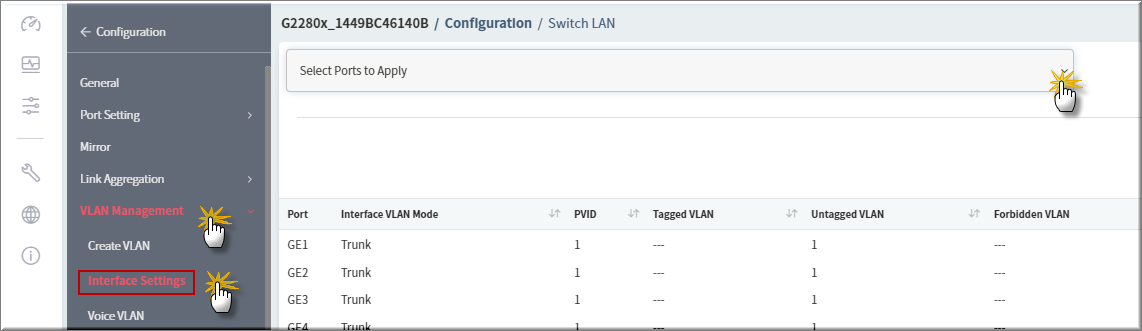
+ Port :Chọn port cần cấu hình (ví dụ GE23, GE24). Có thể chọn 1 port hoặc nhiều port cùng lúc
+ Interface VLAN Mode: chọn mode Trunk
+ PVID: Điền PVID 1
+ Tagged VLAN: chọn tất cả các VLAN
+ Nhấn Apply
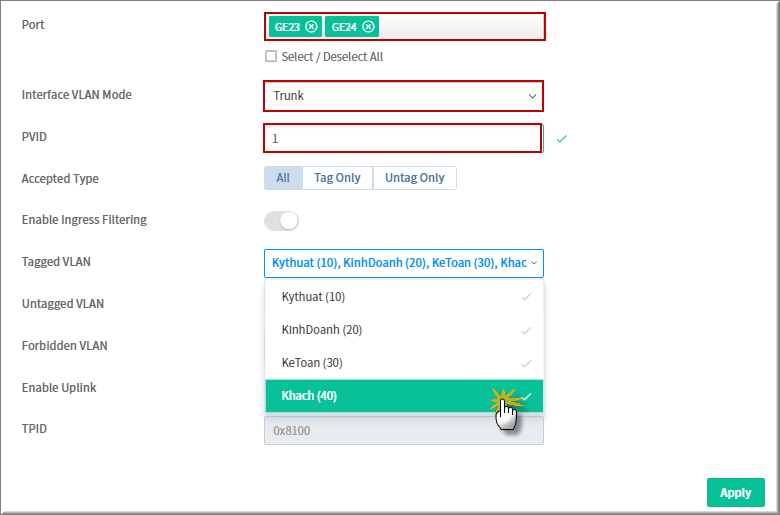
Ta có Port 23, 24 với trạng thái như sau:









